在分页报表中的多个页上显示行标题和列标题(报表生成器)
适用于: Microsoft Report Builder (SSRS)
Power BI Report Builder
SQL Server Data Tools 中的 Report Designer
可以控制跨多个页的 Tablix 数据区域(表、矩阵或列表)的分页报表的每页上是否重复行标题和列标题。
控制行和列的方式取决于 Tablix 数据区域是否具有组头。 选择包含组标头的 Tablix 数据区域时,虚线显示 Tablix 区域,如下图所示:
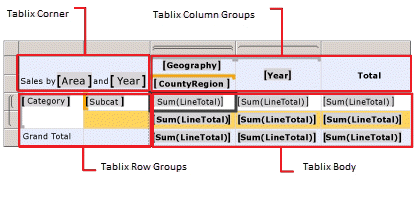
通过使用新建表或矩阵向导或者新建图表向导,向“分组”窗格添加字段或使用上下文菜单添加组时,将自动创建行组标头和列组标头。 如果 Tablix 数据区域只包含 Tablix 正文区域,而没有组头,则行和列为 Tablix 成员。
对于静态成员,您可以在多个页面上显示顶部相邻的行或侧面相邻的列。
在多个页面上显示行标头
右键单击 Tablix 数据区域的行控点、列控点或角部控点,然后选择“Tablix 属性”。
在 “行标题” 中,选择 “在每一页上重复标题行” 。
选择“确定”。
在多个页面上显示列标头
右键单击 Tablix 数据区域的行控点、列控点或角部控点,然后选择“Tablix 属性”。
在 “列标题” 中,选择 “在每一页上重复标题列” 。
选择“确定”。
在多个页面上显示静态行或列
在设计图面上,选择 Tablix 数据区域的行句柄或列句柄。 “分组”窗格随即显示行组和列组。
在“分组”窗格的右侧,选择向下箭头,然后选择“高级模式”。 “行组”窗格显示行组层次结构的层次结构静态和动态成员,而“列组”窗格显示列组层次结构的相同内容。
选择要在滚动时保持可见的静态成员(行或列)对应的静态成员。 “属性”窗格显示 “Tablix 成员” 属性。
如果未看到“属性”窗格,请选择“报表生成器”窗口顶部的“视图”选项卡,然后选择“属性”。
在“属性”窗格中,将 RepeatOnNewPage 设置为 True。
将 KeepWithGroup 设为 After。
为要重复的任意多个相邻成员重复此过程。
预览报表。
当您查看 Tablix 数据区域分布的报表的每一页时,静态 Tablix 成员将在每页中重复出现。